
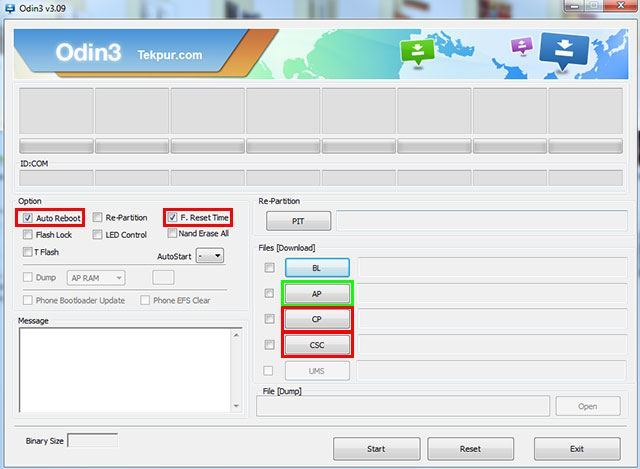
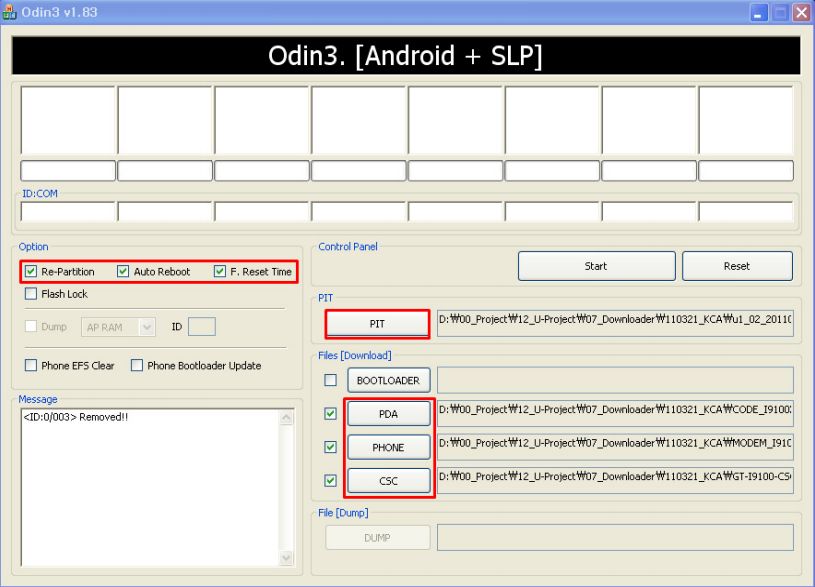

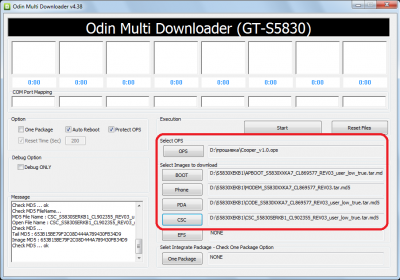

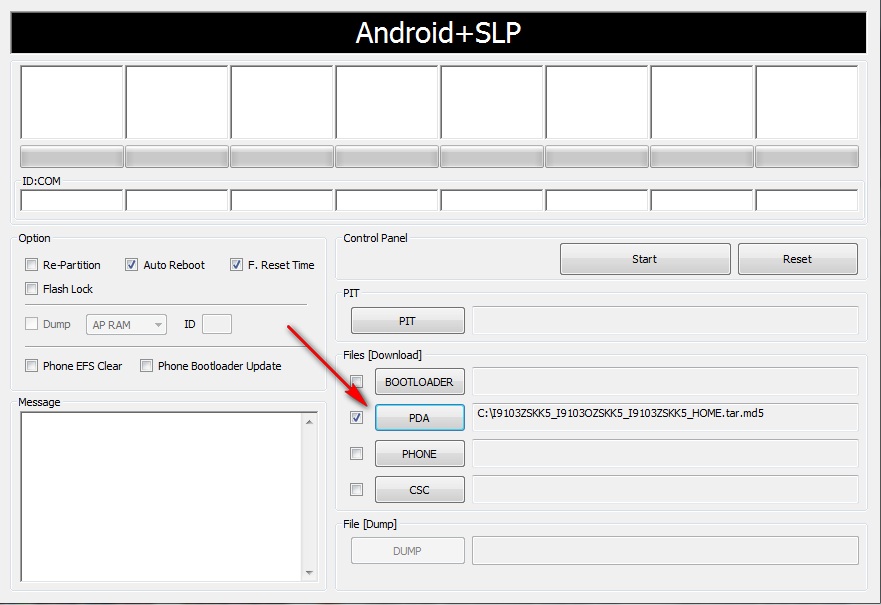

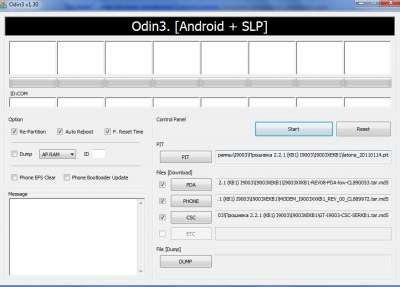
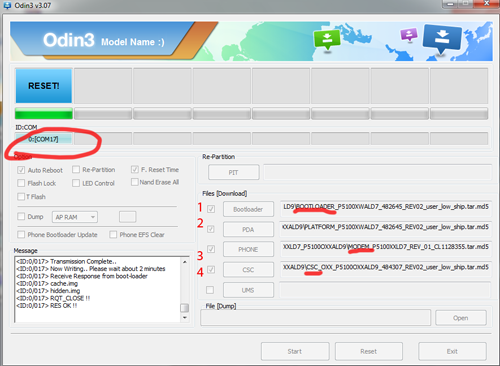
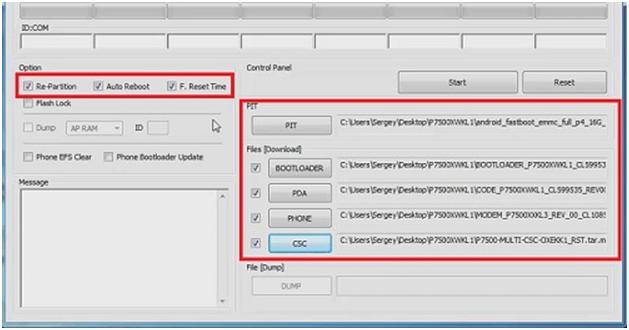
 Рейтинг: 4.7/5.0 (1614 проголосовавших)
Рейтинг: 4.7/5.0 (1614 проголосовавших)Категория: Прошивки
Odin - официальная утилита для ПК, которая позволяет обновить прошивку или установить модем, ядро или другие компоненты прошивки Вашего смартфона или планшета от компании Samsung на платформе Android. Дополнительная информация:
Инструкция по установке однофайловой прошивки.
Предполагается, что все предварительные шаги вами сделаны, прошивальщик и девайс корректно сопряжены.
При прошивке однофайловой прошивки все пользовательские данные сохраняются, если явно не указано другое.
Если после скачивания и распаковки прошивки вы видите один файл типа xxxxxxx.tar или xxxxxxx.tar.md5 - значит вы скачали однофайловую прошивку и в ней уже есть всё, что вам нужно.
Не забудьте перевести устройство в режим работы с Одином (режим загрузки/Odin mode/Download mode).
В окне программы Odin кликните на кнопку <AP> и через обзор выберите .tar или .tar.md5 файл с вашей прошивкой.
Во вкладке <Options> программы, убедитесь, что галочки расставлены правильно:
- пункты Auto Reboot и F. Reset Time отмечены;
- остальные пункты не отмечены.
Нажмите кнопку <Start>. Начнется процесс прошивки.
Не отключайте девайс от компьютера во время этого процесса!
Прошивка обычно занимает несколько минут.
После завершения прошивки девайс перезагрузится.
После перезагрузки отключите девайс от компьютера.
Инструкция по установке многофайловой прошивки с PIT-файлом.
Обратите внимание! Некоторые многофайловые (сервисные) прошивки уже имеют в своём составе PIT-файл и отдельно прошивать его не требуется!
Предполагается, что все предварительные шаги вами сделаны, прошивальщик и девайс корректно сопряжены.
При использовании PIT-файла внутренняя память устройства переразобъётся на разделы и все ваши данные будут утеряны. Применяется в случае серьезных проблем с работоспособностью устройства. Используйте PIT-файл только в крайних случаях.
Если после скачивания и распаковки прошивки вы видите несколько файлов типа BLxxxxxxx.tar или CPxxxxxxx.tar.md5 и т.п. - значит вы скачали многофайловую (трёх-, четырёх- и т.д.) прошивку.
В многофайловых прошивках названия частей (файлов) соответствуют полям в Odine. Однако, только начиная с версии 3.09 изменены названия полей, где указываются пути к необходимым файлам, поэтому в более старых прошивках и названия у файлов будут старыми. Ниже приведены соответствия новых/старых значений:
BL = Bootloader (загрузчик)
CP = PHONE (MODEM)
CSC = CSC (региональная часть)
Не забудьте перевести устройство в режим работы с Одином (режим загрузки/Odin mode/Download mode).
В окне программы Odin в соответствующих полях укажите пути к файлам прошивки:
Файл BL. tar.md5 вставляем в поле «BL»
Файл AP(или CODE). tar.md5 вставляем в поле «AP»
Файл CP(или MODEM). tar.md5 вставляем в поле «CP»
Файл CSC. tar.md5 вставляем в поле «CSC»
Во вкладке <Pit> программы укажите путь к нужному PIT-файлу.
Во вкладке <Options> программы, убедитесь, что галочки расставлены правильно:
- пункты Auto Reboot, F. Reset Time и Re-Partition отмечены;
- остальные пункты не отмечены.
Нажмите кнопку <Start>.
В мире мобильных устройств «прошивкой» называют версию операционной системы устройства. Например, говоря «прошить устройство», имеют ввиду «установить новую версию или новую оболочку для системы». «Перепрошить устройство», соответственно, «переустановить систему». Для прошивки Андроид-устройств, например, есть специальная программа — Odin. Переустановить систему на телефоне или планшете с её помощью не составит никакого труда.
Происхождение терминаПрошивкой раньше называли содержимое памяти компьютера. Жёстких дисков тогда не было, использовалась память на магнитных сердечниках. Называли такие машины ПЗУ (постоянное запоминающее устройство). Память состояла из П- и Ш-образных сердечников с небольшим зазором в 1 мм, в который укладывался провод. В одном положении провод означал «0», в другом «1». Провод тянули вручную, с помощью приспособления «карандаш», который напоминал иголку. И вот эту муторную и кропотливую работу называли «прошивкой». В результате почти всегда получались ошибки, исправить которые можно было лишь отрезав провод и уложив его в нужное положение (1 или 0). Это называлось перепрошивкой.
Со временем слово прижилось в мобильных технологиях. На границе тысячелетий программисты и инженеры на сленге стали говорить «перепрошить устройство», вместо «переустановить систему».
Виды прошивокПрошивка устройства, иначе говоря, переустановка ПО, нужна в том случае, если вас не устраивает программная составляющая.
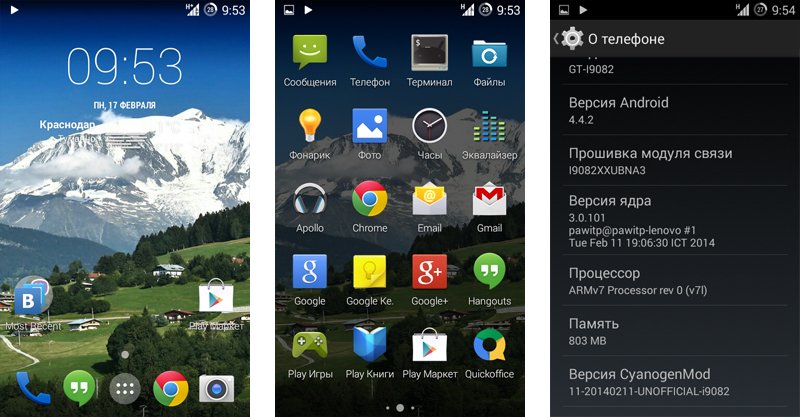 Прошивка откроет вам множество возможностей: например, вы сможете изменить стиль рабочего стола, иконок, а также «покопаться» в более глубких системных настройках
Прошивка откроет вам множество возможностей: например, вы сможете изменить стиль рабочего стола, иконок, а также «покопаться» в более глубких системных настройках
Установка прошивки может храниться в одном или нескольких файлов. В зависимости от этого разделяют однофайловые и многофайловые прошивки. Выделяют прошивки Recovery (Рекавери), которые переустанавливают ПО для Recovery Mode; прошивки ядра, то есть переустановка версии операционной системы.
Что касается прошивки ядра, то их можно поделить на официальные и кастомные. Официальные версии прошивок, выпущенные производителем вашего мобильного устройства или компанией Google — оптимальный вариант для нетребовательных пользователей: не обладают объёмом функций, зато надёжны и разработаны специально для вашей модели устройства. И, что немаловажно, стоят на гарантии.
А вот любая сторонняя (кастомная) пользовательская прошивка освобождает производителя от обязанности гарантийного ремонта. Не подумайте, что это какое-то нарушение правил или прошивка нелегальна. Просто производители не могут знать, что случится с вашим устройством из-за сторонней прошивки, и не хотят за это отвечать.
Но если вы готовы проститься с гарантийным обслуживанием, сторонние прошивки дадут вам массу возможностей. Есть разные виды сторонних прошивок, самые известные: Cyanogen Mod, MIUI, Illusion ROMS, AOKP.
Cyanogen ModCyanogen Mod родился как пользовательская модификация и вырос до самой популярной кастомной прошивки Android: в 2016 году насчитывается около 14 миллионов устройств с установленным Cyanogen.
Он надёжный, стабильный и работает на многих смартфонах и планшетах. Большой плюс прошивки: есть нормальный установщик. Чтобы установить CyanogenMod, не нужно париться с режимами Recovery, получением root-прав и прочими глубокими вещами. Программа сделает всё за вас.
CyanogenMod, в отличие от стандартных версий Android, открывает полный доступ к операционной системе. Такой свободы не даст даже root-доступ на устройстве. Отсюда вытекает и разнообразие приложений, и проблемы безопасности. Открыта система не только для вас, но и для вирусов. Поэтому использовать CyanogenMod лучше вместе с хорошим антивирусом. Ещё прошивка избавляет вас от навязанных стандартных приложений производителя, которые нельзя удалить.
Cyanogen упрощает работу с устройством, поддерживает много тем оформления, допускает изменение любого элемента системы, увеличивает производительность за счёт оптимизации.
Видео: обзор CyanogenMod 10.1MIUI основана на исходном коде Android и CyanogenMod. Потому и имеет много схожих с Cyanogen черт. Это и полная свобода для пользователя, и улучшение производительности, и поддержка тем оформления. Но MIUI обладает необычным для Android интерфейсом, представляющим собой нечто похожее на iOS. В MIUI совсем отсутствует меню с приложениями, вместо этого используется неограниченное количество рабочих столов с набором приложений. Но, в отличие от iOS, MIUI поддерживает и виджеты, которых во встроенном магазине очень много.
На MIUI можно установить все приложения с Google Play Market. Во вшитом магазине SuperMarket все они есть. А некоторые из тех, что платны в Play, бесплатны в Supermarket.
Illusion ROMSIllusion ROMS значительно ускоряет устройство и уменьшает затраты энергии. Имеет расширенные возможности настройки акселерометра: например, снизить угол поворота для «переворачивания» экранного интерфейса с 90 до 80 градусов. Также можно настроить экран: помимо настроек яркости, можно изменить контрастность и цветопередачу, чтобы улучшить изображение.
Видео: кастомная прошивка Illusion ROMS для Андроид (обзор на английском языке)AOKP обладает многими функциями CyanogenMod (большинство прошивок делаются на его основе), но имеет неограниченные возможности кастомизации интерфейса. Изменять можно всё, каждый отдельный элемент меню. Можно загрузить свою анимацию для интерфейса, создать свой шаблон для виброзвонка, поставить особые действия на любой жест и любое нажатие, можно изменить фон и внешний вид панели уведомлений, переделать статус-бар, вручную настроить процессор.
Отдельная тема — виджеты. Они тоже поддаются корректировке. Устройства на AOKP могут превратить Android в нечто невообразимо прекрасное, хватило бы фантазии.
Видео: обзор кастомной прошивки AOKP на Nexus 4 Что нужно знать перед прошивкой телефона или планшета: основные правилаДля начала нужно скачать программу Odin, которая используется для прошивки устройств Samsung. Затем нужно скачать саму прошивку: официальную прошивку Samsung или любую кастомную (однофайловую в формате .tar или многофайловую в форматах .md5). Необходимо установить ADB-драйвера на компьютер, чтобы устройство беспрепятственно соединялось с компьютером по USB (обычно такие драйвера устанавливаются сами при подключении, но если этого не произошло, скачайте их на сайте Samsung либо установите универсальные ADB-драйвера от Google). И подготовьте целый, неповреждённый, оригинальный USB-кабель.
Как прошить устройство Samsung с помощью программы Odin — пошаговая инструкцияПеред началом прошивки на устройстве нужно включить специальный режим, чтобы он мог работать с Odin. Для этого нужно отключить смартфон и одновременно зажать кнопки уменьшения громкости, «Домой» и кнопку включения устройства.
Однофайловая прошивкаВключаем программу Odin. В поле AP или PDA помещаем скачанный файл прошивки.
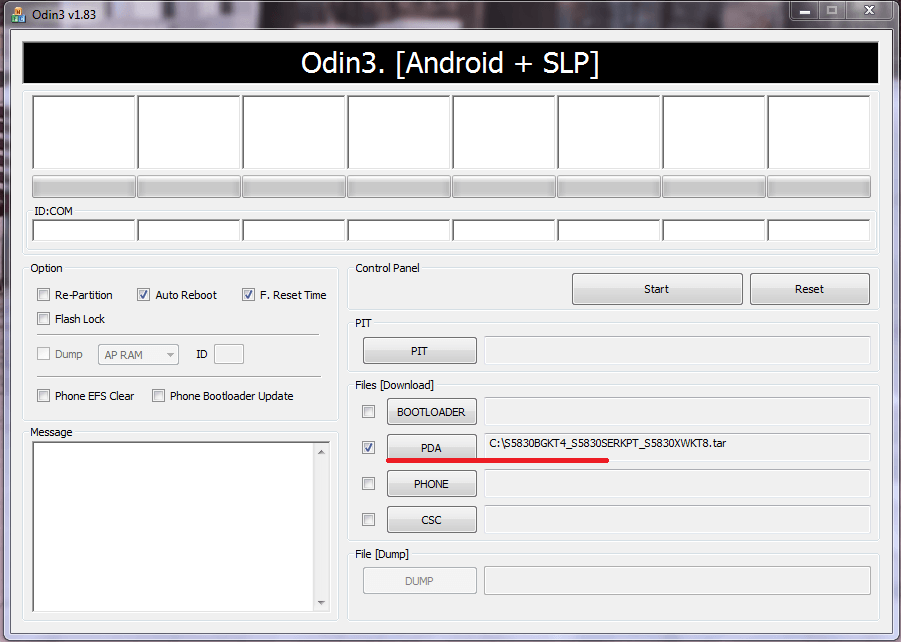 Поместите файл прошивки в поле AP
Поместите файл прошивки в поле AP
Нажмите кнопку Start. Весь процесс идёт 2–5 минут. Как он закончится, пустой квадрат закрасится синим, а в нём появится большая надпись PASS. Ваш Samsung перезагрузится. На этом прошивка будет завершена, можете отключить устройство от компьютера и проверить его.
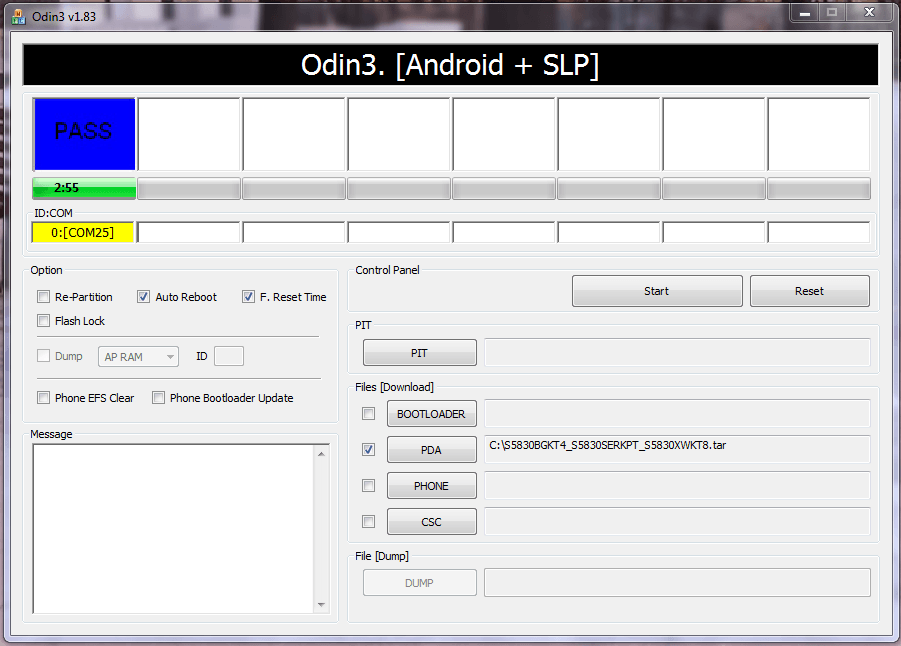 Когда появится сообщение PASS, можете отключить устройство от компьютера
Когда появится сообщение PASS, можете отключить устройство от компьютера
Запустите программу Odin.
У вас несколько файлов. Каждое из них нужно вставить в соответствующее поле (вместо «…» будет некий набор символов):
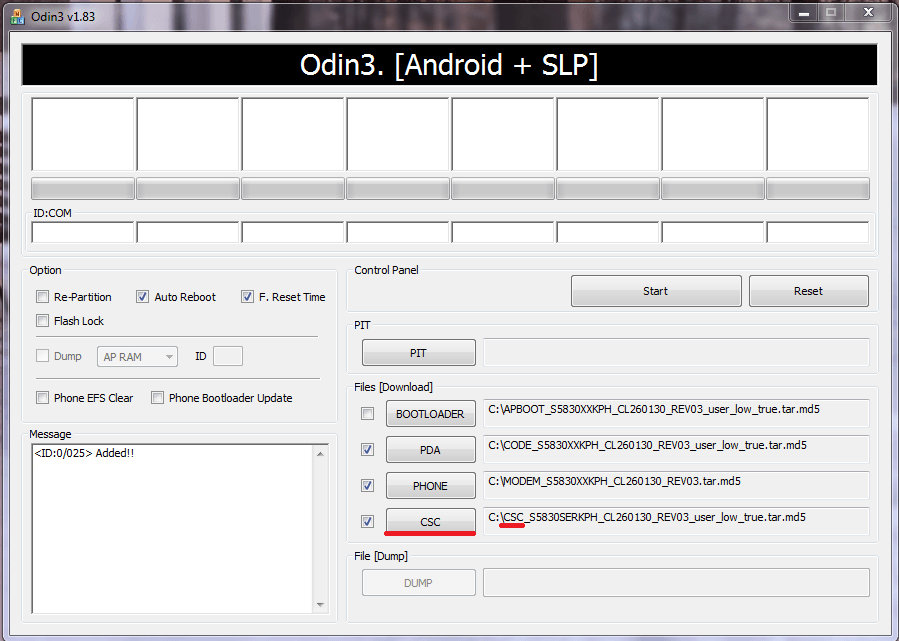 Поместите все файлы в соответствующие поля
Поместите все файлы в соответствующие поля
Теперь нажмите Start и подождите несколько минут. Появится сообщение о том, что прошивка выполнена, устройство перезагрузится, и вы сможете отключить его от компьютера. Samsung перепрошит.
Recovery Mode (Рекавери)Чтобы установить кастомное Recovery, его нужно сначала скачать. Главное правило здесь: универсальных Recovery не существует. Ищите конкретно для своей модели. Популярен вариант рекавери TWRP, ссылка: http://teamw.in/twrp_view_all_devices.
Если файл Recovery имеет формат .img, то его надо конвертировать в .tar, иначе Odin не сможет прошить смартфон.
Перед прошивкой стоит изменить в настройках кое-какие параметры. Для этого зайдите в «Настройки» -> «Параметры разработчика». А в этом меню нужно включить отладку по USB.
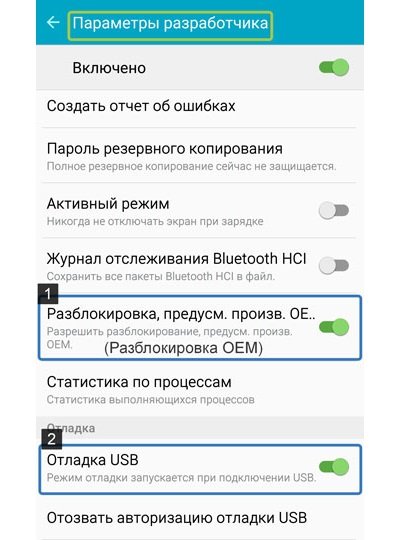 Включите отладку по USB
Включите отладку по USB
После включить «Разблокировку OEM» и отключить «Удалённое управление».
 Отключите удалённое управление
Отключите удалённое управление
Теперь откройте Odin и в поле AP поместите скачанный файл. Нажмите Start и подождите несколько минут. Устройство перезагрузится и Recovery будет прошит. Можете отключить устройство от компьютера.
Ядро прошивается точно так же, как и Recovery. Скачайте нужный файл прошивки. В меню для разработчиков включите отладку по USB, разблокировку OEM и отключите удалённое управление Samsung. Затем откройте Odin, положите файл в поле AP и нажмите Start. Когда устройство перезагрузится, можете отключить его от компьютера. Прошивка будет установлена.
Если установлена кастомная прошивкаПерепрошивка кастомной сборки системы ничем не отличается от перепрошивки официальной. Сначала скачиваем последнюю версию, открываем программу Odin и помещаем файлы прошивки в соответствующие поля. Затем нажимаем Start, ждём 2–5 минут, пока не появится сообщение PASS на синем фоне. Теперь смартфон перезагрузится, и установка прошивки на этом будет закончена. Можете отключить устройство от компьютера.
У некоторых кастомных прошивок есть более удобный способ установки. В частности, разработчики Cyanogen Mod сделали установщик, который проделывает все шаги самостоятельно. Вам достаточно скачать его на компьютер, подключить к ПК ваше мобильное устройство и следовать инструкциям программы. Спустя несколько минут установка будет завершена, и вы сможете использовать свежий Cyanogen Mod. Так же удобно и просто можно обновить Cyanogen Mod.
Возможные ошибки: что делать, если устройство не включаетсяВо время прошивки могут случиться самые разные ошибки. Odin может перестать видеть устройство, процесс может зависнуть, может произойти некий случайный сбой в работе, процесс может неожиданно оборваться. Все эти проблемы ведут к ошибкам в прошивании устройства, из-за чего смартфон может перестать включаться.
В таком случае надо сделать Hard Reset — сбросить настройки до заводских установок — и заново прошить устройство. Для этого включите Recovery Mode (зажмите кнопку уменьшения громкости, кнопку «Домой» и кнопку включения устройства). В режиме Recovery найдите пункт wipe data/factory reset и откройте его. Установите галочку на Wipe Data и нажмите «ОК». Спустя несколько секунд все настройки будут сброшены, а «недоношенные» файлы прошивки стёрты. Прошейте устройство заново.
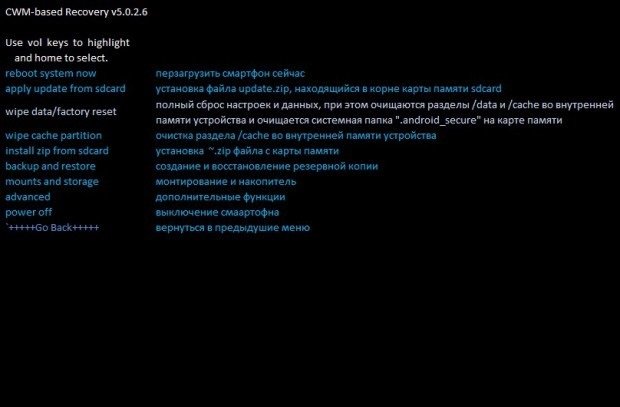 Найдите пункт wipe data/factory reset
Найдите пункт wipe data/factory reset
Мы выяснили, как прошивать мобильное устройство Samsung на Android. Для этого используется специальная программа Odin, предназначенная для сервисных центров. Ничего сложно в этом нет, главное, соблюдать правила, чтобы не поломать устройство. Но слишком сильно беспокоиться не стоит. Никакая прошивка не может привести к фатальному сбою, который превратил бы смартфон в бесполезный кусок железа. Все эти ошибки можно исправить, сбросив настройки до заводских и заново прошив устройство.

У вас имеется устройство Samsung и оно перестало работать? В чём же проблема? Часто это связано со сбоем в работе системных файлов Android устройства, в народе это называется - Окирпичивание. (Потеря работоспособности устройства, в результате каких-либо действий с программным обеспечением, или вмешательством в "заводскую" операционную систему).
Давайте рассмотрим 6 основных правил перед прошивкой Android устройства .
Никогда не используйте программу Kies .Прошивать устройства от производителя Samsung нужно ТОЛЬКО через Odin
Прошивать нужно только с заряженной батареей на смартфоне и бесперебойным питанием на компьютере.
Не выдергивайте USB шнур во время прошивки Android.
USB провод должен быть оригинальный и не поврежденный. Если использовать не оригинальный, то есть вероятность прошить успешно устройство не выйдет.
Путь к прошивке не должен содержать русскоязычные папки (" C:Прошивка " не правильно. " C: " или " С:RootDevice " - правильно ).
Аргентина: ANC, ARO, CTI, UFN, PSN
Австралия: OPP, OPS, VAU, XSA, TEL, HUT
Австрия: AOM, DRE, MAX, MOB, MOK, ONE, TRG, ATO
Беларусь: MTB, VEL
Бельгия: BAE, BSE, PRO, XEB,
Босния-Герцеговина: BHO, BHT, TEB
Бразилия: BTA, BTM, TMR, ZTA, ZVV, ZTO, ZTM
Болгария: CMF, GBL, MTE, MTL, OMX, PLX, VVT
Канада: RGS, BMC, TLS
Чили: CHB, CHE, CHL, CHT
Китай: CUH, INT, TEC, TIY, CMC, CHN, M00
Колумбия: COB, COL, COM, COO
Финляндия: ELS, SAU, NEE
Франция: OFR, AUC, BOG, COR, DIX, FTM, NRJ, ORC, ORF, SFR, UNI, VGF, XEF
Германия: DBT, DTM, DUT, EPL, MAN, MBC, VD2, VIA, XEG
Греция: AOC, COS, EUR, GER, TGR, VGR, CYO
Румыния: PAN, VDH, WST, TMO, XEH, TMH
Индия: HFC, HYA, INA, IND, INU, IMS, REL, TAT, INS
Израиль: CEL, PCL, PTR
Италия: GOM, HUI, ITV, OMN, TIM, VOM, WIN, XET, FWB
Казагстан: EST, KCL, KMB, KZK, SKZ
Нидерланды: BEN, MMO, ONL, QIC, TFT, TNL, VDF, VDP, XEN, KPN
Новая зеландия: VNZ, TNZ, NZC
Норвегия: TEN, NEE
Пакистан: WDC, PAK
Польша: ERA, IDE, PLS, PRT, XEO
Румыния: CNX, HAT, ORO, COA
Россия: AZC, BLN, EMT, ERS, GEO, MTV, SER, SNT
Сингапур: BGD, XSO, XSP
Словения: MOT, SIM
Словакия: GTL, IRD, TMS, ORS
Южная Африка: XFA, XFC, XFM, XFV, XFE
Испания: AMN, EUS, FOP, XEC, ATL
Швеция: BAU, BCN, BME, BSG, BTH, COV, HTS, SEN, TET, TLA, XEE, VDS, TNO
Швейцария: AUT, ORG, MOZ, SUN, SWC
Тайвань: TWM, BRI, TCC, TCI, CWT
Тайланд: CAT, THE, THL, THO, THS
Турция: BAS, KVK, TUR, TLP, TRC
Украина: KVR, SEK, UMC
ЮАР: MID, ARB, XSG, AFR, ITO
Великобритания: BTC, O2I, O2U, ORA, TMU, TSC, VOD, XEU, VIR, H3G, CPW
США: AWS, DOB, TMB, CLW
Вьетнам: XXV, PHU, XEV, DNA, FPT, SPT, TLC, VTC, VTL
Переводим устройство в режим прошивки (bootloader )


Далее нажимаем громкость вверх (continue ).
Теперь подсоедините Android к ПК и дождитесь пока установятся все нужные драйвера.
Запустите Odin. и в левом верхнем углу должно появится окошко, что устройство подключено.

Подготовка завершена и можем приступать к прошивке.
Добавляем файлы прошивки в программу Odin.


В опциях программы ничего менять не нужно!

После всех этих процедур, как выбрали файлы прошивку, нажмите на кнопку START и после чего начнется прошивка Android, длится прошивка устройства, от 2 до 5 минут. После прошивки появится сообщение PASS. это означает, что прошивка успешно установлена, и телефон сам начнёт перезагрузку.

Возможные ошибки и их решения:
ID:0/004 SetupConnection..
ID:0/004 Can’t open the serial(COM) port.
OSM All threads completed. (succeed 0 / failed 1)
В данном случае необходимо подключить устройство в другой USB порт, либо попробовать прошить на другом компьютере.
После исправления, отключите смартфон, выключите и переведите в режим прошивки. Перезапустите Odin и подключите устройство.
Added!!
Enter CS for MD5..
Check MD5. Do not unplug the cable..
Please wait..
MD5 hash value is invalid
file.tar.md5 is invalid.
End…
Вам нужно найти другой файл прошивки, так как имеющийся является битым.
Как мне прошить Модем?
Модем прошивается в пункте - Phone .
Инструкция по прошивке телефона однофайловой прошивкой программой Odin PC из под Windows для новичков!
1. Скачиваем на компьютер все необходимое
Драйвера SAMSUNG_USB_Driver_for_Mobile_Phones_v1.5.9.0.exe
Прошивку.
Odin PC свежей версии Odin3_v3.07_SGSIII.zip
2. Устанавливаем программы в таком порядке:
Удаляете Kies (если он был).
Устанавливаете драйвера.
Распаковываете Odin (проверьте, что в пути к программе нет папок с кириллическими именами).
Кладете прошивку в любую папку (проверьте, что в пути к прошивке нет папок с кириллическими именами).
3. Переводим телефон в Download Mode
1. Полностью выключаем телефон, дожидаемся, пока погаснет все-все-все.
2. Зажимаем три клавиши
3. Подтверждаем выбор нажатием клавиши "Громкость вверх", как показано на картинке
4. Появляется изображение, как на картинке.
Поздравляю, переходим к следующему этапу.
4. Программа Odin и прошивка.
Находим скачанный архив с однофайловой прошивкой в формате .zip, распаковывем его.
Запускаем Odin PC даблкликом по Odin3 v3.07.exe
Файл прошивки ставим в поле PDA.
Подключаем телефон оригинальным кабелем (картинка) в Download Mode к компьютеру с запущенным Odin и выбранным файлом прошивки, загорается синим поле (картинка)
Если все предыдущие пункты прошли успешно, жмем "Start" (картинка)
5. Процесс прошивки.
В процессе прошивки вы увидите множество сменяющихся образов в формате img, дольше всего будет шиться system.img.
Затем вы увидите такую картину, а телефон перегрузится в режим установки.
После телефон перезагрузится. Возможно, долго будет висеть надпись Samsung, но обычно не дольше минуты.
Далее телефон загрузится, вы увидите экран приветствия, а Odin покажет вам, что все прошло успешно. В логе появится надпись "All threads completed. (succeed 1 / failed 0)"
Поздравляю вас, прошивка прошла успешно! Телефон можно отключить от компьютера, а программу закрыть.
добавлено спустя 1 минуту:
хоть это и для сгс3, основные моменты совпадают
добавлено спустя 9 минут:
http://sharebox.tj/download.php?fileid=50019652